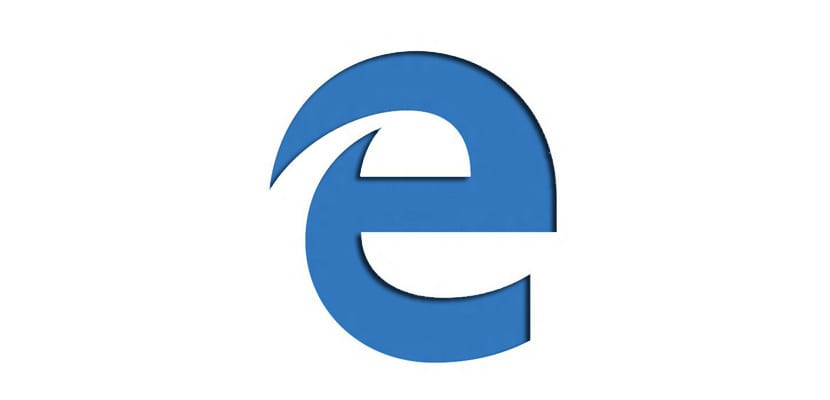
对于Windows的多个版本,Microsoft的伙计们试图创建一个“模型”文件夹,我们可以在其中存储我们的图像,文档,视频,音乐... 某些用户已经习惯使用的文件夹,如果没有这些文件夹,这些文件夹将无法再使用。 当我们要在这些文件夹中搜索文档,图像,视频...时,问题就来了。随着时间的流逝,这些文件夹开始拥有更多的空间,这使得所包含的信息比有用的信息更像是一场噩梦。 为了避免这种情况,我们中的许多人都希望直接控制图像的下载以及通过我们的PC传递的任何类型的信息,并将其始终放在桌面上。 这样,我们将始终在PC上始终控制所有文档,视频,图像...。
为此,我们只需要使用桌面作为通过计算机传输的任何文件的位置。 一口气z在我们的桌面上 我们可以共享它们,安装它们,复制它们,将它们存储在外部驱动器中或直接删除它们。 这样,我们的硬盘驱动器空间将始终得到最大程度的优化,并且除了正确分类所有信息之外,我们也不会遇到存储问题。 尽管大多数文件都可以直接位于桌面上,但从互联网下载的文件(无论是照片还是视频)都将自动下载到“下载”文件夹中,该文件夹将停止所有下载,最终可以很好地保存该文件夹无底。
为了避免这种情况, 最好也将桌面设置为所有下载的位置,因此一旦将其放置在我们的硬盘驱动器上,就可以将其安装为应用程序,并且可以删除,观看电影并将其存档,修改文件并共享……为此,我们必须遵循以下步骤。
更改默认文件夹以在Microsoft Edge中下载
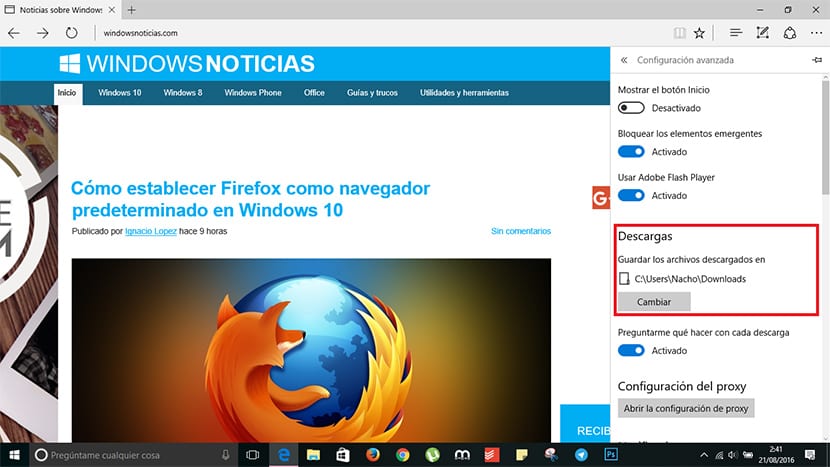
- 首先我们去 组态 从Microsoft Edge中选择 Avanzada配置文件.
- 在本节中 下载 您会找到用于下载来自Internet的文件的文件夹的名称。
- 要更改它,我们必须单击“更改”。 接下来,我们要查找所需的位置,在这种情况下,如果我们要将所有下载都放置在桌面上,则它将是“桌面”,这样我们就可以随时获得它们。